- Autor Jason Gerald [email protected].
- Public 2023-12-16 11:15.
- Zadnja promjena 2025-01-23 12:19.
Možete saznati ukupnu veličinu (prostor za pohranu) tvrdog diska, uključujući iskorištenu i preostalu memoriju na vašem Mac računalu, računalu ili telefonu pregledavanjem informacija o prostoru za pohranu. Ove su informacije korisne za utvrđivanje koliko vam je prostora preostalo prije instaliranja velikih programa ili datoteka. Možda ćete također morati odrediti fizičke dimenzije tvrdog diska računala uklanjanjem iz računala. Poznavajući duljinu, širinu i visinu vašeg pogona, možete odabrati pravu zamjenu kada trebate instalirati novi pogon. Uvjerite se da razumijete kako točno mjeriti tvrdi disk!
Korak
Metoda 1 od 4: Na iOS -u ili Androidu
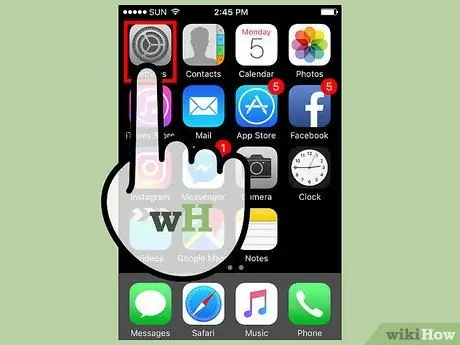
Korak 1. Otvorite izbornik "Postavke"
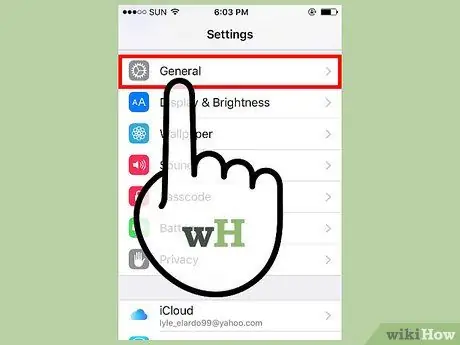
Korak 2. Dodirnite karticu “Općenito”
Potražite karticu "Pohrana i upotreba iClouda".
Na Android uređaju pronađite i odaberite karticu "Pohrana"
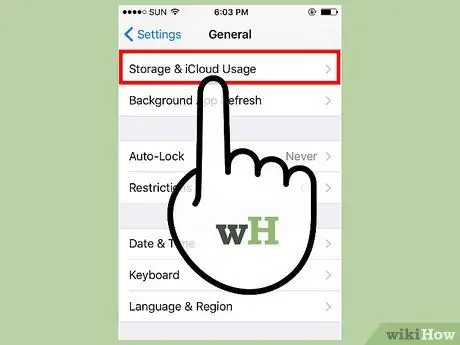
Korak 3. Odaberite karticu "Pohrana i upotreba iClouda"
U odjeljcima "Pohrana" (pokriva unutarnji tvrdi disk telefona) i "iCloud" (pokriva internetski prostor za pohranu) možete vidjeti količinu upotrijebljene memorije i preostali prostor za pohranu.
Ako koristite Android uređaj sa SD karticom, možete vidjeti opcije za unutarnju memoriju telefona i karticu. Svaki od ovih pogona nalazi se u segmentima "Interna pohrana" i "SD kartica"
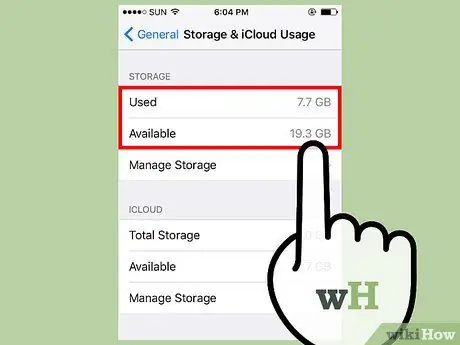
Korak 4. Povećajte količinu "korištene memorije" s količinom "preostale memorije"
Rezultat ovog zbroja dovodi do ukupnog kapaciteta tvrdog diska za spremanje datoteka.
- Imajte na umu da se neki pogoni posebno koriste za operacijski sustav i neprihvatljive sistemske datoteke pa ukupni izvornik možda nije točno jednak količini prostora za pohranu povezan s modelom uređaja (npr. 32 GB, 64 GB).
- Također možete vidjeti efektivni kapacitet prostora za pohranu telefona i preostalu memoriju na kartici "O" u izborniku "Općenito".
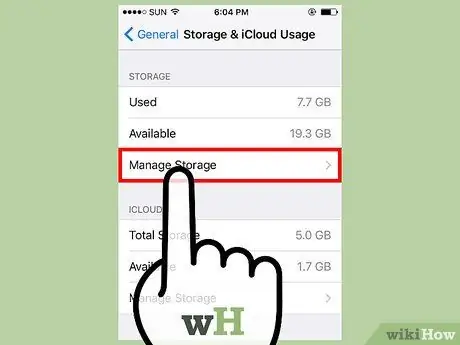
Korak 5. Dodirnite “Manage Storage” u segmentu “Storage” ili “iCloud”
Ova značajka prikazuje količinu memorije koju koriste aplikacije, slike i druge informacije ili sadržaj.
Ovom značajkom oslobodite prostor. Na primjer, ako vidite nekoliko gigabajta u upotrebi iz spremljenih razgovora, možete osloboditi prostor za pohranu brisanjem unosa za te razgovore
Metoda 2 od 4: Na Windows računalu
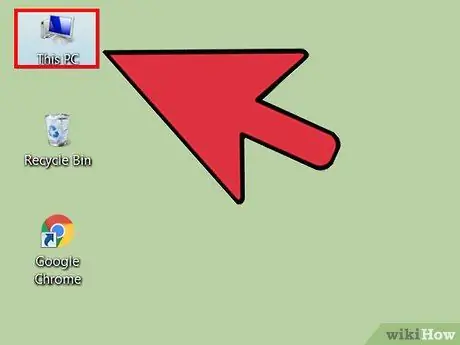
Korak 1. Otvorite "Moje računalo" s radne površine
Kada se otvori prozor "Moje računalo", možete vidjeti dva različita segmenta: "Mape" i "Uređaji i pogoni".
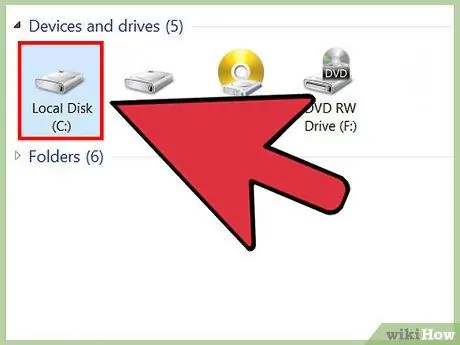
Korak 2. Potražite ikonu "OS" (C:) "u odjeljku" Uređaji i pogoni ". Ovo je glavni tvrdi disk računala koji sadrži većinu datoteka.
- Pogon može biti označen kao "Lokalni disk (C:)".
- Ako želite znati veličinu drugog tvrdog diska koji je trenutno instaliran na vašem računalu, potražite naziv ili slovo tog pogona.
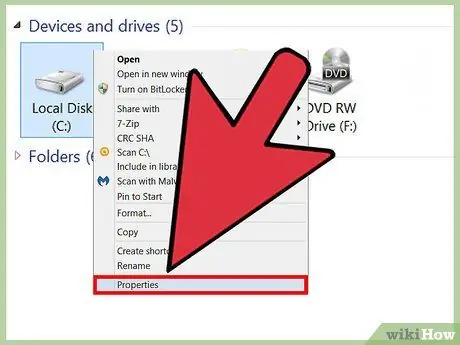
Korak 3. Desnom tipkom miša kliknite ikonu tvrdog diska i odaberite "Svojstva"
Prikazat će se specifikacije tvrdog diska.
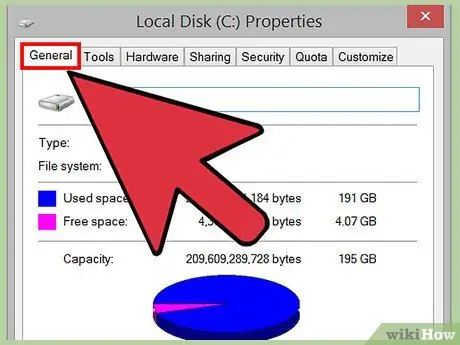
Korak 4. Kliknite karticu "Općenito"
Ova kartica prikazuje ukupnu memoriju pogona, iskorištenu memoriju i preostalu memoriju u grafičkom obliku. Potražite unos "Kapacitet" da biste saznali ukupni prostor na tvrdom disku.
Metoda 3 od 4: Na Mac računalu
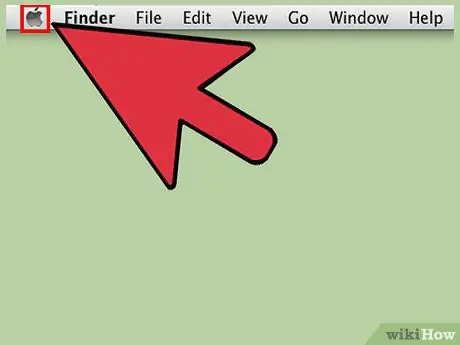
Korak 1. Kliknite ikonu Apple na gornjoj alatnoj traci
Nakon toga otvorit će se izbornik Apple.
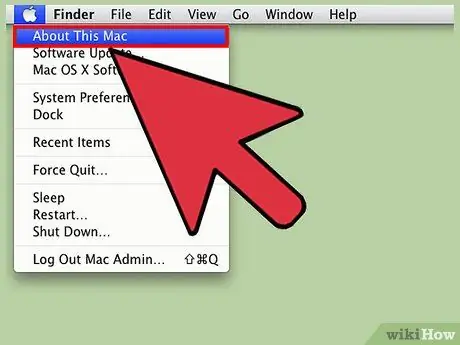
Korak 2. Kliknite "O ovom Macu"
Prikazat će se mali prozor s pojedinostima o sustavu, poput verzije operacijskog sustava.
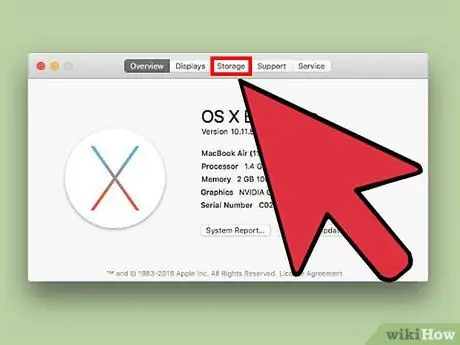
Korak 3. Odaberite karticu "Pohrana"
Ikona "Macintosh HD" obično je prvi unos na vrhu popisa. Ovaj je unos primarni tvrdi disk računala.
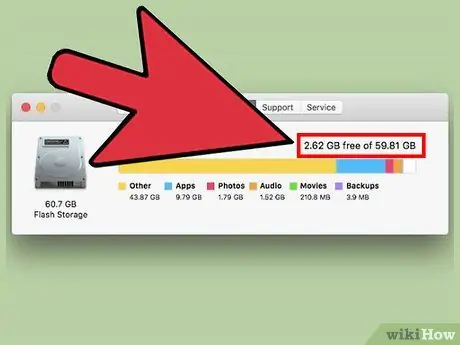
Korak 4. Pročitajte informacije o pogonu
Uz ikonu "Macintosh HD" možete vidjeti tekst "X iznos bez Y iznosa", gdje se "X" odnosi na preostali prostor za pohranu, a "Y" predstavlja ukupni kapacitet pogona.
Mac tvrdi diskovi prikazuju kategorije vrsta datoteka koje zauzimaju najviše prostora za pohranu. Koristite ove podatke za ciljanje velikih datoteka ako želite osloboditi prostor za pohranu
Metoda 4 od 4: Određivanje fizičke veličine tvrdog diska
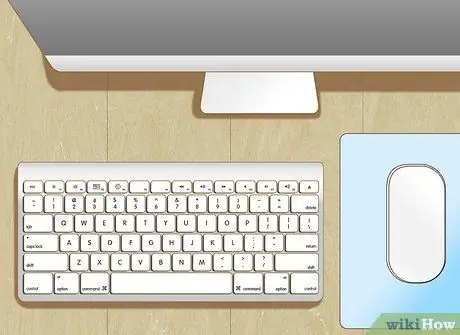
Korak 1. Provjerite koristite li računalo
Trenutačni tvrdi disk trebate mjeriti samo ako ga namjeravate nadograditi. U tom slučaju morate znati točne dimenzije pogona kako biste kupili novi, odgovarajući pogon.
Ne preporučuje se uklanjanje ili nadogradnja tvrdog diska na računalu Mac bez pomoći stručnjaka
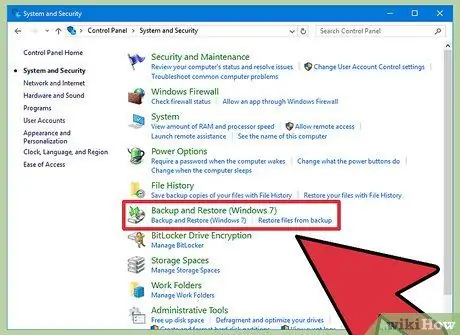
Korak 2. Izradite sigurnosnu kopiju podataka na računalu
Ako niste oprezni pri rukovanju ili korištenju tvrdog diska, pohranjene datoteke mogu se oštetiti. Izradite sigurnosnu kopiju datoteka na svom računalu kako biste bili sigurni da su sigurni u slučaju da slučajno oštetite pogon.

Korak 3. Isključite računalo
Za stolna računala također možete isključiti kabel za napajanje središnje procesorske jedinice (CPU).

Korak 4. Ako koristite prijenosno računalo, izvadite bateriju
U suprotnom bi vas mogao udariti struja.
- Većina prijenosnih računala ima gumb za brzo otpuštanje sa strane kućišta za oslobađanje baterije. U nekim načinima rada morate odvrnuti vijke kako biste otvorili kućište i izvadili bateriju.
- Mac baterije se vrlo teško vade. Stoga se računalo smatra prikladnijim za ovu metodu.

Korak 5. Otvorite poklopac računala ili poklopac
Ako imate prijenosno računalo, ovaj štit se nalazi na dnu računala. Za stolna računala otvorite poklopac pored CPU -a.
- Za otvaranje poklopca možda će vam trebati odvijač.
- Ako ste u nedoumici oko toga da sami uklonite poklopac, odnesite računalo do tehnološkog odjela ili prodavaonice za popravak računala (npr. U trgovinama u trgovačkom centru za elektroniku) i neka netko skine poklopac.

Korak 6. Izvadite tvrdi disk iz poprečnog presjeka
Ovisno o marki i modelu računala, možda ćete morati ukloniti vijke u odjeljcima ili nosačima oko tvrdog diska.

Korak 7. Ne zaboravite da ništa ne isključujete iz tvrdog diska
Obično je traka pričvršćena na tvrdi disk na računalo. Ostavite traku na mjestu. Možete izmjeriti dimenzije pogona bez uklanjanja s računala.

Korak 8. Postavite pogon na meku podlogu
Vaš tvrdi disk lako se oštećuje. Kao podlogu koristite jastuk ili ručnik.

Korak 9. Izmjerite pogon običnim ravnalom
Na ovom mjestu možete saznati točne dimenzije pogona i njegovu klasifikaciju. Izmjerite duljinu, širinu i visinu pogona.
- Za najveću točnost izračunajte dimenzije pogona u milimetrima.
- Pazite na visinu pogona. Visina pogona određuje vrstu pogona koji odgovara ili se može pričvrstiti na poklopac pogona kada želite instalirati novi tvrdi disk.

Korak 10. Odredite koju ćete kategoriju pogona koristiti
Tvrdi diskovi dostupni su u dvije glavne veličine, "3,5 inča" i "2,5 inča". Obje su tehničke klasifikacije koje se odnose na širinu presjeka tvrdog diska (diska koji pohranjuje memoriju računala), ali ne i na pune dimenzije samog pogona. Međutim, stvarne dimenzije pogona mogu odrediti njegovu klasifikaciju.
- Pogon od 3,5 inča dugačak je 146 mm, širok 101,6 mm i visok 19 ili 25,4 mm.
- Pogon od 2,5 inča dugačak je 100 mm, širok 69,85 mm i visok 5, 7, 9,5 (najčešće), 12, 5, 15 ili 19 mm.
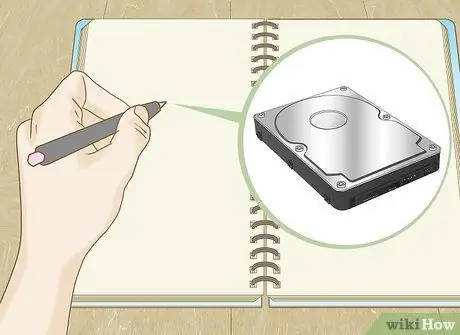
Korak 11. Zabilježite specifikacije postojećeg pogona
Ako trebate instalirati novi tvrdi disk, ove vam informacije pomažu pri odabiru točne opcije.

Korak 12. Ponovno umetnite pogon u računalo i pričvrstite ga na kućište ili poklopac
Sada ste uspjeli shvatiti veličinu tvrdog diska vašeg računala!
Savjeti
- Ako imate serijski broj računala ili mobitela, potražite model na internetu kako biste saznali zadani/glavni kapacitet vašeg računala ili tvrdog diska telefona.
- Fotografije, videozapisi i unosi u chatu ispunjeni medijima zauzimaju puno memorije. Bilo bi dobro izbrisati ove sadržaje ili ih povremeno sigurnosno kopirati kako biste oslobodili prostor za pohranu uređaja.
- Pogon od 3,5 inča standardni je izbor za stolna računala, dok prijenosna računala gotovo uvijek koriste 2,5-inčni tvrdi disk.






